Việc quản lý một cơ sở tri thức cá nhân (PKB) có thể là một thách thức không nhỏ, đặc biệt khi bạn không có đủ thời gian hoặc hứng thú để định dạng và sắp xếp các ghi chú một cách khoa học. Trong kỷ nguyên công nghệ số hiện nay, Trí tuệ nhân tạo (AI) đã nổi lên như một trợ thủ đắc lực, giúp hợp lý hóa quy trình này bằng cách hỗ trợ bạn tổ chức, xử lý và thao tác dữ liệu một cách hiệu quả. Bài viết này sẽ đi sâu vào cách bạn có thể tận dụng sức mạnh của các công cụ AI hàng đầu để biến việc quản lý ghi chú trở nên dễ dàng và thông minh hơn bao giờ hết.
Từ việc xử lý khối lượng lớn thông tin đến mở rộng kho tri thức cá nhân hàng ngày và thậm chí là tự động tạo flashcard ôn tập, AI mang đến những giải pháp đột phá. Hãy cùng meocongnghe.com khám phá cách tích hợp AI vào quy trình làm việc của bạn để xây dựng một hệ thống quản lý kiến thức cá nhân không chỉ đáng tin cậy mà còn luôn dẫn đầu xu hướng.
1. ChatGPT: Xử Lý Dữ Liệu Lớn Và Rút Trích Ghi Chú Hiệu Quả
Giả sử bạn cần viết firmware để điều khiển một màn hình sử dụng một vi mạch cụ thể. Bạn không thực sự hiểu cách hoạt động của vi mạch này, nhưng nhà sản xuất đã cung cấp một tài liệu PDF chứa tất cả các chi tiết kỹ thuật cần thiết. Trong trường hợp này, ChatGPT có thể là công cụ lý tưởng để đọc qua PDF, trích xuất tất cả thông tin liên quan và định dạng chúng theo yêu cầu cho ứng dụng ghi chú của bạn. Để thực hiện điều này một cách hiệu quả, chúng ta sẽ tuân theo một quy trình ba bước đơn giản.
1.1. Bước 1: Tải Lên Tệp & Cấu Hình ChatGPT
Khi sử dụng ChatGPT để trích xuất ghi chú từ một tệp, điều quan trọng là luôn tắt chức năng “Tìm kiếm” (Search) để đảm bảo tất cả ghi chú của bạn đều đến từ tài liệu nguồn. Sau đó, bạn nên bật “Reason” cho các chủ đề kỹ thuật như tài liệu hướng dẫn và tắt nó đi đối với các chủ đề sáng tạo hơn như văn học.
Dưới đây là quy trình cụ thể:
- Tải lên tài liệu nguồn: Tải tệp PDF hoặc các tài liệu liên quan khác vào ChatGPT.
- Tắt chức năng Tìm kiếm (Search): Đảm bảo ChatGPT chỉ tập trung vào nội dung bạn cung cấp.
- Bật/Tắt tính năng Reason:
- Bật Reason cho các tài liệu nguồn kỹ thuật (ví dụ: hướng dẫn sử dụng, datasheet).
- Tắt Reason cho các chủ đề mang tính sáng tạo.
- Chọn mô hình AI phù hợp: Sử dụng mô hình o3-mini cho các tác vụ cần lý luận (reasoning) và GPT-4o cho các tác vụ sáng tạo.
1.2. Bước 2: Xây Dựng Prompt Tối Ưu
Chất lượng ghi chú bạn nhận được từ ChatGPT sẽ phụ thuộc rất nhiều vào prompt của bạn. Mặc dù các chủ đề khác nhau yêu cầu prompt khác nhau, nhưng tôi luôn tuân theo một cấu trúc gồm ba phần chính: Mục tiêu (Goal), Bộ lọc (Filter) và Định dạng (Format).
- Mục tiêu (Goal): Đưa ra mục tiêu rõ ràng và cụ thể về điều bạn muốn đạt được từ ChatGPT.
- Bộ lọc (Filter): Cung cấp thông tin cụ thể về những gì bạn muốn trích xuất từ tài liệu nguồn.
- Định dạng (Format): Cung cấp các quy tắc định dạng, các thực tiễn tốt nhất và ví dụ cụ thể phù hợp với ứng dụng ghi chú của bạn.
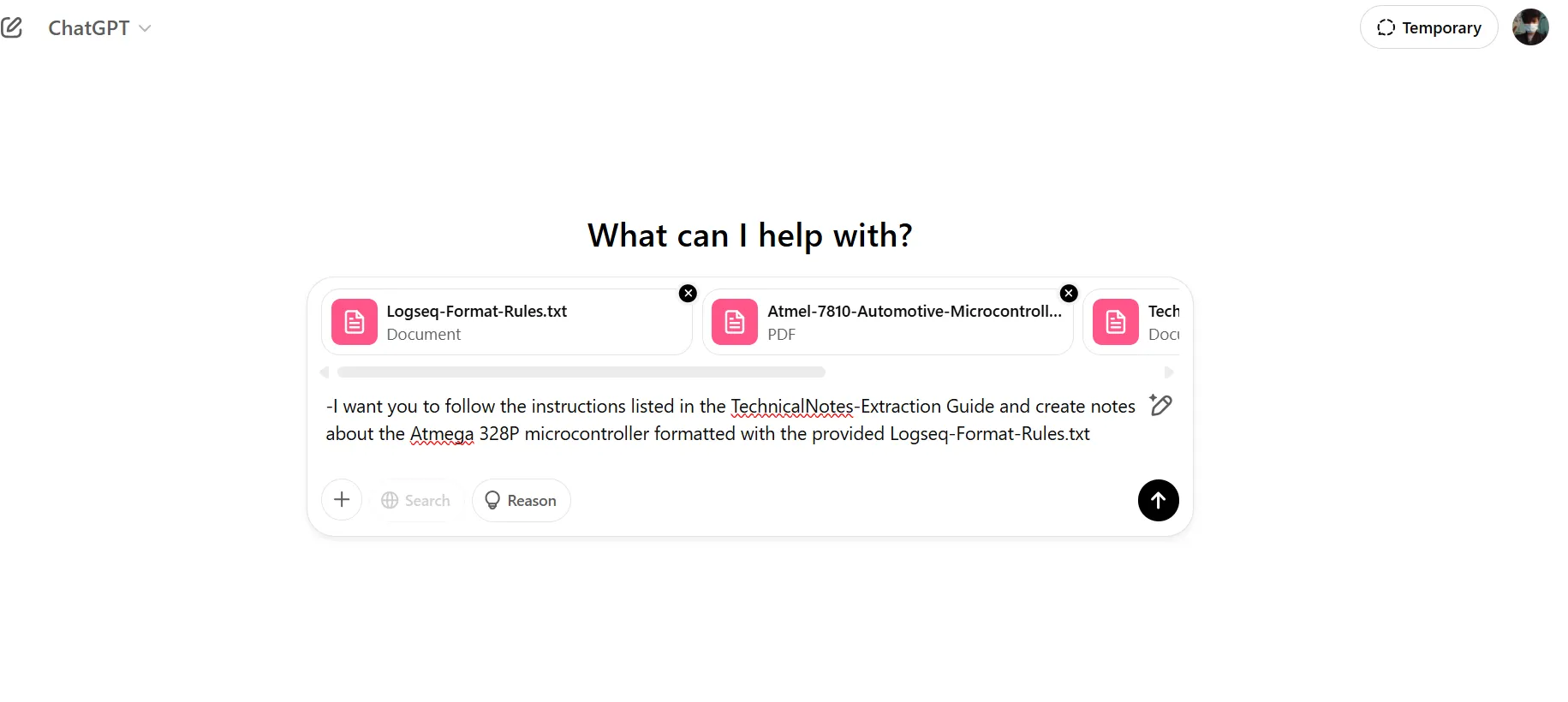 Hướng dẫn nhập prompt cho ChatGPT để xử lý tài liệu kỹ thuật và tạo ghi chú
Hướng dẫn nhập prompt cho ChatGPT để xử lý tài liệu kỹ thuật và tạo ghi chú
Vì phần định dạng thường dài và có thể tái sử dụng, tôi thường đặt nó vào một tệp văn bản riêng biệt. Tệp này thường chứa phiên bản rút gọn của các quy tắc và hướng dẫn định dạng chính thức của Logseq (ứng dụng ghi chú yêu thích của tôi), cùng với các ví dụ cá nhân.
1.3. Bước 3: Lưu Ghi Chú Vào Ứng Dụng
Nếu bạn đã prompt tốt, bạn có thể sao chép trực tiếp ghi chú từ ChatGPT vào ứng dụng ghi chú của mình. Tuy nhiên, có những trường hợp bạn sẽ cần bỏ thêm chút công sức để đảm bảo mọi thứ được hiển thị chính xác trong ứng dụng ghi chú.
Trong trường hợp này, các hình ảnh và biểu đồ mà tôi yêu cầu không hiển thị đúng cách. Mặc dù ChatGPT đã lồng ghép và cung cấp các liên kết hình ảnh cho các biểu đồ và hình ảnh tôi yêu cầu, tôi vẫn cần tải chúng xuống thủ công và đặt vào thư mục tài sản (assets folder) của mình.
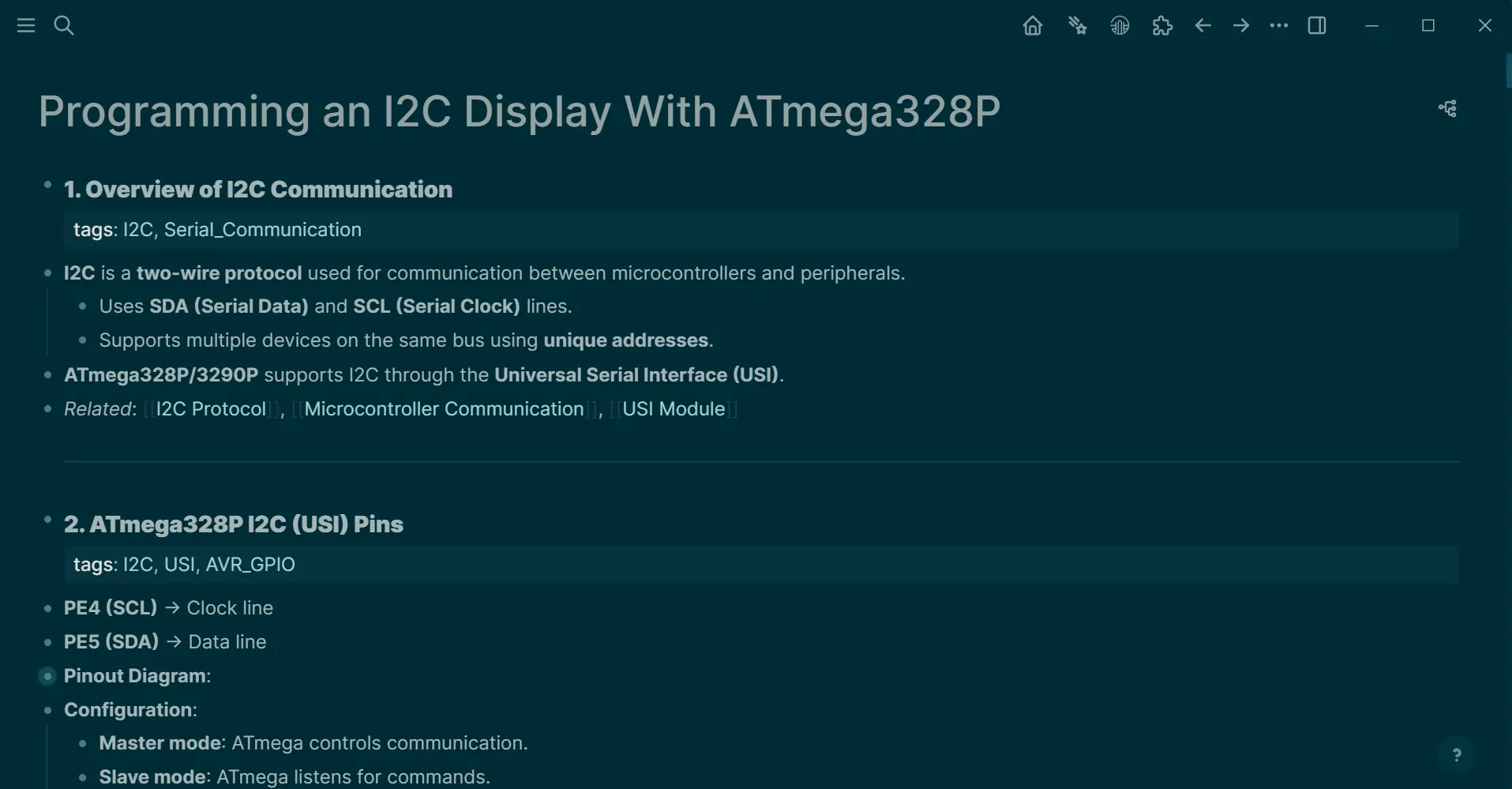 Ví dụ ghi chú đã định dạng trong Logseq sau khi xử lý bằng ChatGPT, bao gồm cả hình ảnh và thẻ tags
Ví dụ ghi chú đã định dạng trong Logseq sau khi xử lý bằng ChatGPT, bao gồm cả hình ảnh và thẻ tags
Sau khi tải hình ảnh từ ChatGPT, hình ảnh đã hiển thị chính xác! Ghi chú của tôi hiện đã được định dạng đúng cách, với các thẻ (tags) và liên kết ngược (backlinks) hữu ích giúp điều hướng dễ dàng hơn, hình ảnh được lồng ghép trong ghi chú và tôi có đủ thông tin cần thiết để lập trình firmware của mình.
2. Perplexity AI: Mở Rộng Kho Tri Thức Hàng Ngày
Các chatbot AI ngày nay có thể được truy cập theo nhiều cách khác nhau. Điều này giúp việc ghi chú với AI trở nên tiện lợi hơn nhiều, cho phép tôi mở rộng cơ sở tri thức của mình suốt cả ngày.
Cá nhân tôi thích sử dụng các dịch vụ của Perplexity làm trợ lý ghi chú hàng ngày vì chúng tích hợp rất tốt với cách tôi ghi chú trong ngày.
Tôi sử dụng tiện ích mở rộng Perplexity Chrome để truy vấn các trang web. Giả sử tôi quan tâm đến việc học về thủy canh. Tôi sẽ mở một trang web chuyên về thủy canh (bạn có thể nhận ra qua tên miền của trang), truy cập trang chủ của họ, nhấp vào tiện ích mở rộng Perplexity và chọn “This Domain” làm trọng tâm.
Sau đó, tôi có thể bắt đầu truy vấn bất cứ điều gì về thủy canh và tôi sẽ nhận được câu trả lời được lọc từ toàn bộ trang web đó.
Khi không ở trên máy tính xách tay, tôi thích sử dụng ứng dụng di động của Perplexity làm trợ lý AI hàng ngày. Tôi yêu thích sử dụng Perplexity làm trợ lý AI hàng ngày vì sự tiện lợi của nó. Để ghi chú, tất cả những gì tôi làm là nhấn giữ nút nguồn bất cứ lúc nào và sử dụng chức năng giọng nói để đặt câu hỏi.
Tôi thích cách tiếp cận này vì tôi thường có những câu hỏi nhanh trong ngày và việc có một trợ lý AI cho phép tôi ghi chú ngay cả khi không chủ động nghiên cứu.
Cuối ngày, tôi sẽ truy cập ứng dụng web hoặc ứng dụng máy tính của Perplexity để xử lý tất cả ghi chú của mình.
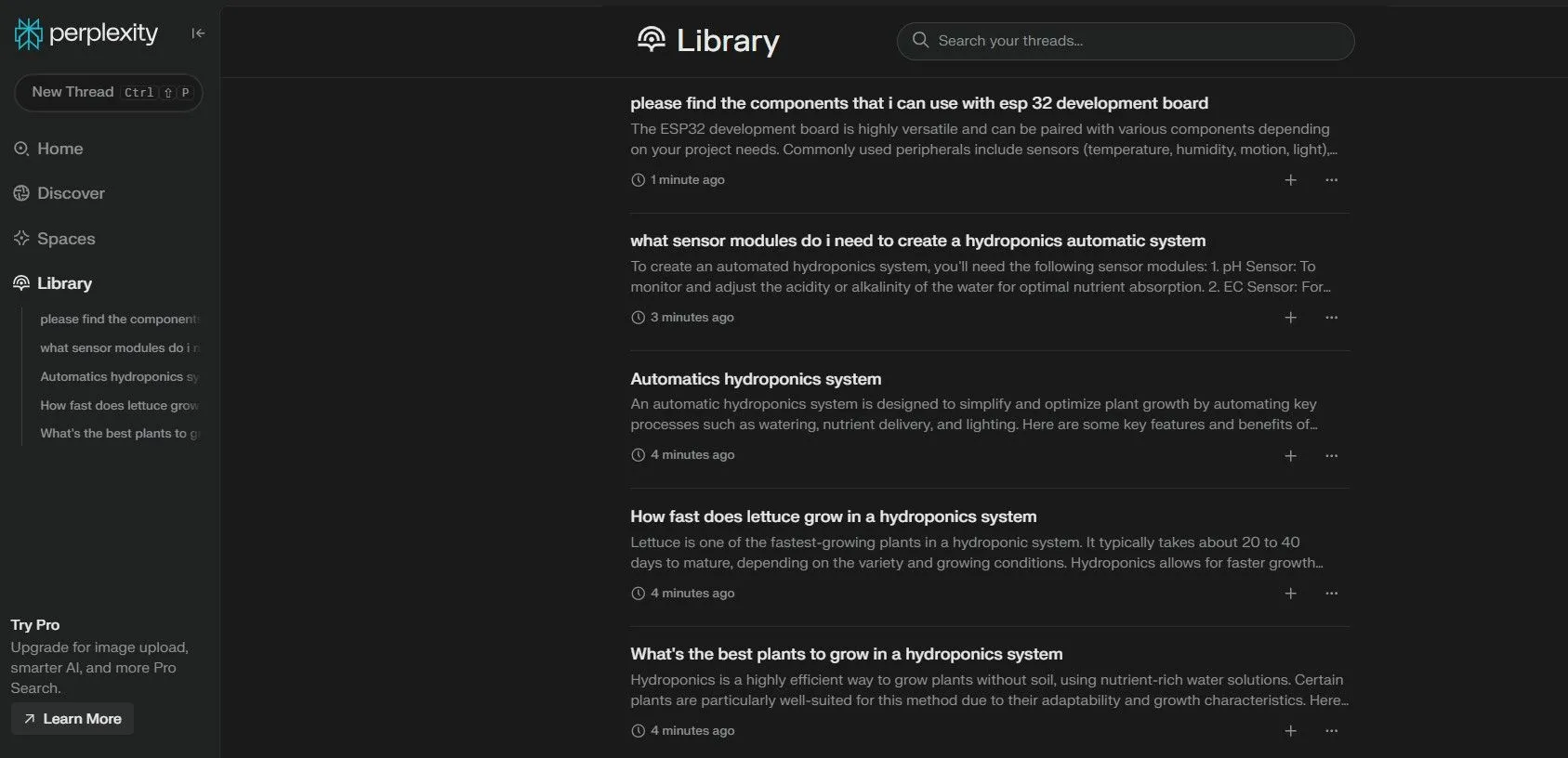 Giao diện thư viện tìm kiếm của Perplexity hiển thị các truy vấn và kết quả đã lưu
Giao diện thư viện tìm kiếm của Perplexity hiển thị các truy vấn và kết quả đã lưu
Vì Perplexity giữ tất cả các truy vấn của bạn trong phần “Thư viện” (Library) của nó, tôi có thể đơn giản sử dụng Ctrl + a rồi Ctrl + c để sao chép tất cả ghi chú, dán chúng làm prompt, sau đó tải lên tệp văn bản quy tắc định dạng Logseq (tệp đã dùng trước đó) và xử lý dữ liệu giống như cách tôi làm với ChatGPT.
Và voilà! Tôi đã có tất cả các truy vấn Perplexity trong ngày dưới dạng ghi chú Logseq.
3. Logseq & Gemini: Tổ Chức, Truy Vấn Và Tạo Flashcard Thông Minh
Sau khi sử dụng ChatGPT và Perplexity để chuyển dữ liệu vào Logseq, tôi sẽ sử dụng Gemini như một cách để truy vấn và thao tác dữ liệu sâu hơn trong ứng dụng ghi chú. Mặc dù Logseq không hỗ trợ tích hợp AI nguyên bản, tôi sử dụng một plugin cho phép tôi kết nối với các mô hình AI khác nhau ngay trong ứng dụng và sử dụng chúng để thao tác dữ liệu.
3.1. Thiết Lập Tích Hợp Gemini Với Logseq Qua AssistSeq
Để tự mình thử, hãy cài đặt AssistSeq làm plugin Logseq. Mở cài đặt của AssistSeq và đặt khóa API của bạn, thế là xong!
Cá nhân tôi sử dụng khóa API Gemini (1.5 Flash) vì chúng được cung cấp miễn phí. Để tạo khóa API Gemini miễn phí của riêng bạn, bạn chỉ cần truy cập Google AI Studio, đăng ký bằng tài khoản Google của bạn, sau đó nhấn “Create API” để tạo một khóa mà bạn có thể sử dụng với AssistSeq.
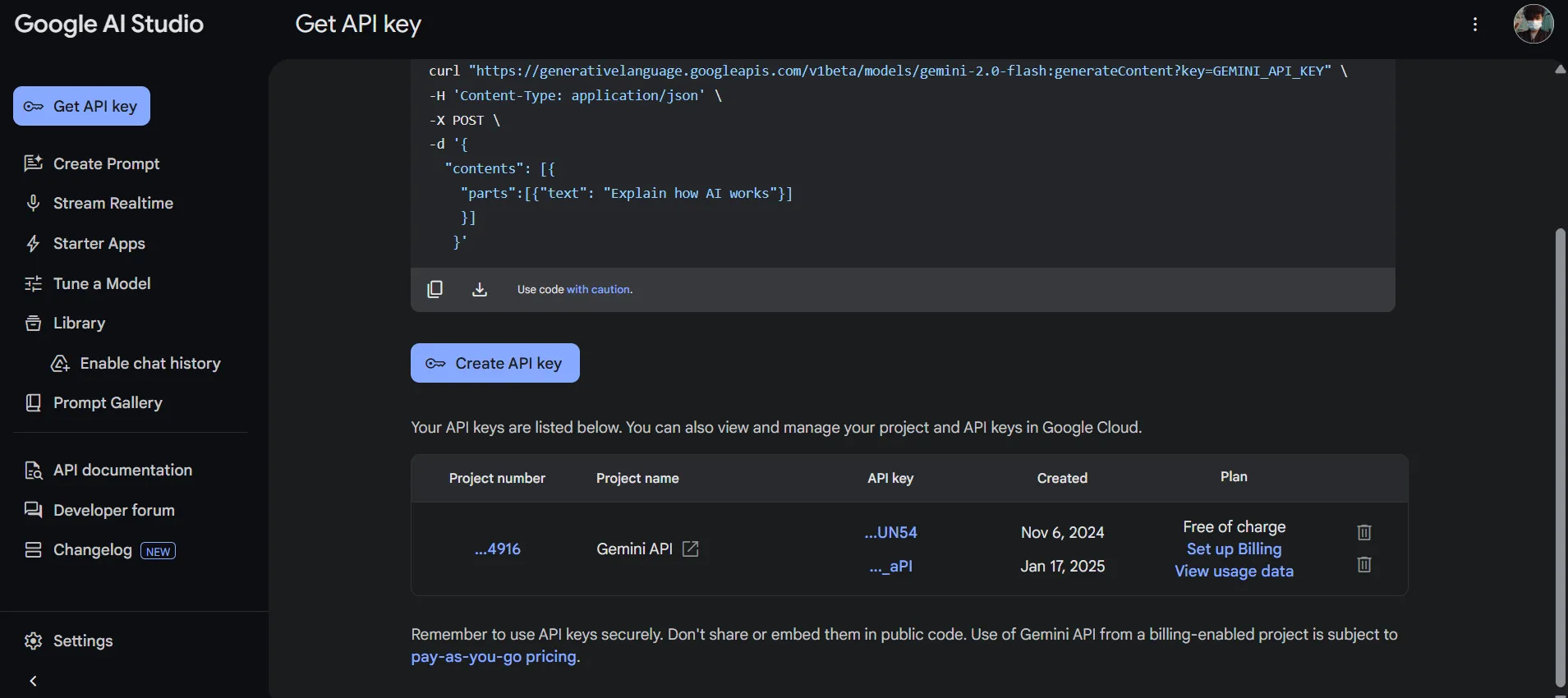 Hướng dẫn tạo khóa API miễn phí cho Gemini từ Google AI Studio để tích hợp với Logseq
Hướng dẫn tạo khóa API miễn phí cho Gemini từ Google AI Studio để tích hợp với Logseq
3.2. Truy Vấn Thông Tin Trong Logseq Với Gemini
Có một vài cách tôi thích sử dụng Gemini trong cơ sở tri thức Logseq của mình. Cách đầu tiên là để truy vấn thông tin.
3.3. Sắp Xếp Và Thao Tác Ghi Chú
Một cách khác tôi sử dụng Gemini là để tổ chức hoặc thao tác ghi chú của mình. Trong hình ảnh dưới đây, tôi nhận thấy rằng các phần “tags” và “Related” chia sẻ các từ khóa tương tự. Để khắc phục điều này, tôi đã yêu cầu trợ lý AI loại bỏ bất kỳ từ khóa dư thừa nào khỏi phần “Related”. Sau đó tôi nhấp vào “Add to Page” để thêm phiên bản đã định dạng mới vào trang.
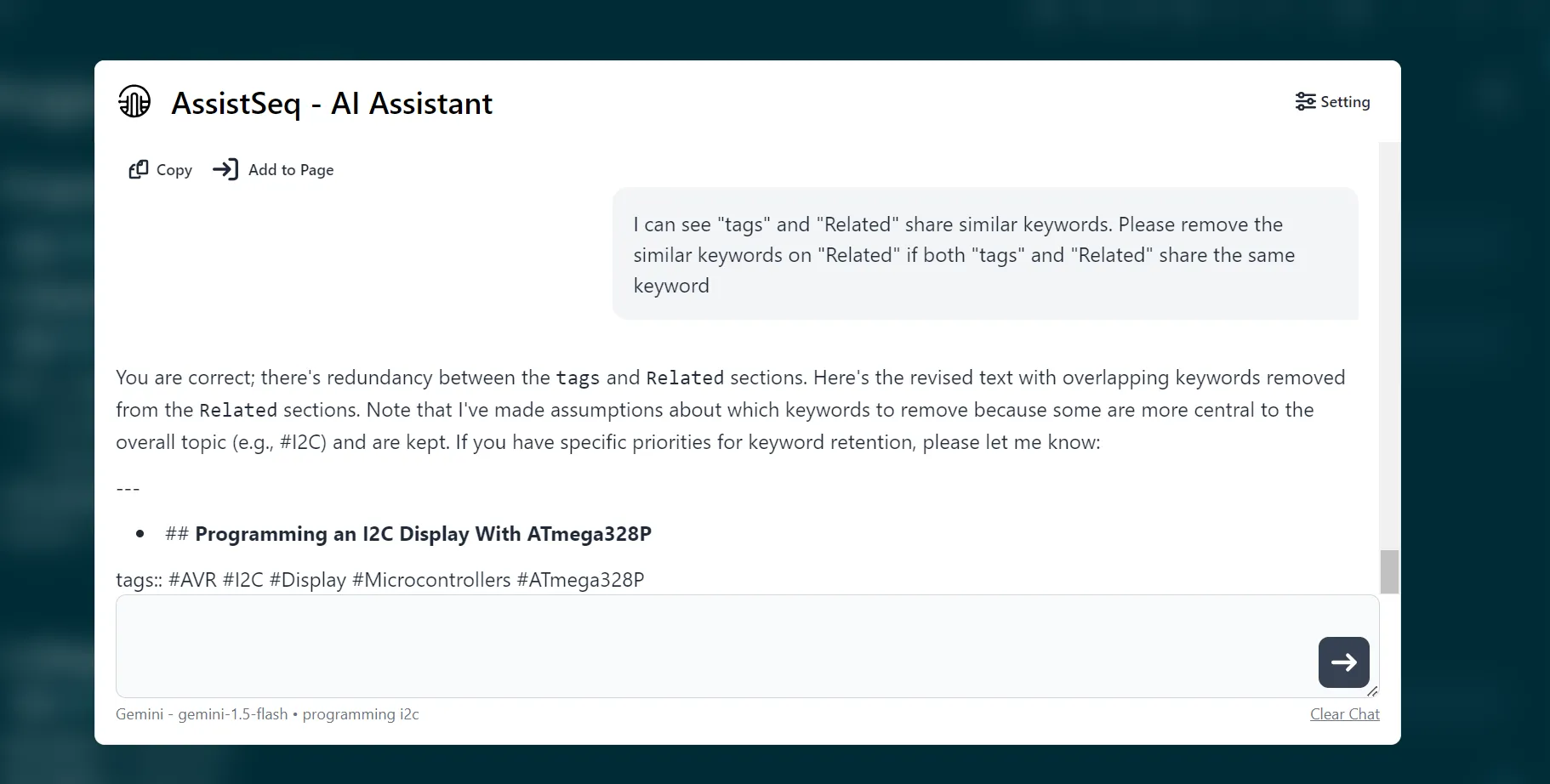 Ví dụ sử dụng Gemini để sắp xếp, loại bỏ từ khóa trùng lặp trong phần ghi chú của Logseq
Ví dụ sử dụng Gemini để sắp xếp, loại bỏ từ khóa trùng lặp trong phần ghi chú của Logseq
3.4. Tạo Flashcard Tự Động Từ Ghi Chú
Cuối cùng, tôi cũng sử dụng Gemini để tạo flashcard khi cần ghi nhớ thông tin. Trong ví dụ dưới đây, Gemini đã có thể tạo ra 14 flashcard dựa trên cơ sở tri thức của tôi về thủy canh.
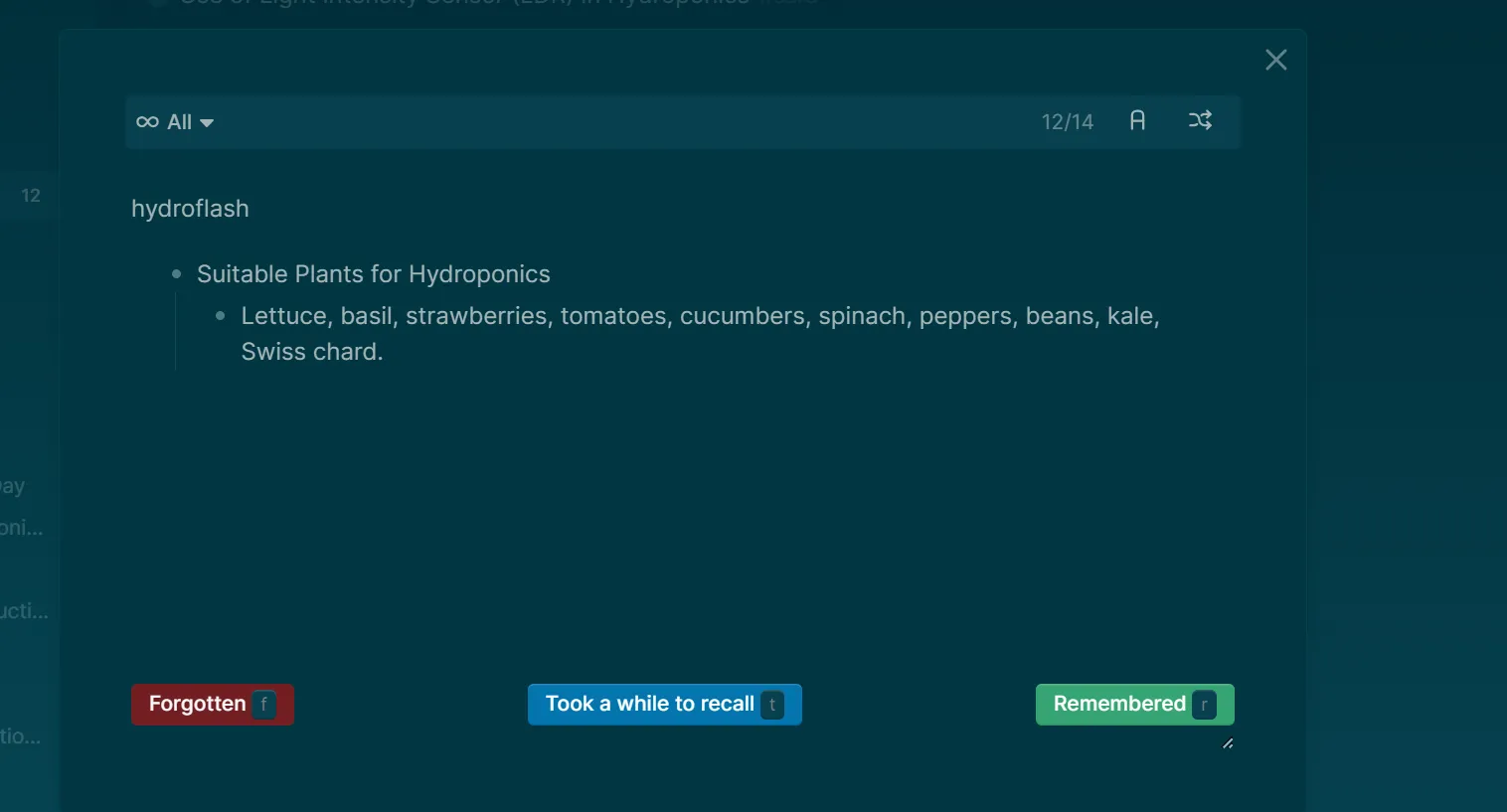 Minh họa Gemini tạo flashcard tự động từ cơ sở tri thức trong Logseq để ôn tập
Minh họa Gemini tạo flashcard tự động từ cơ sở tri thức trong Logseq để ôn tập
Tuy nhiên, vì bạn không thể tải tệp lên AssistSeq, tôi đã phải thủ công prompt định dạng flashcard của Logseq, điều này tốn thêm một vài bước. Nhìn chung, đây vẫn là một cách nhanh hơn để tạo flashcard so với việc làm thủ công.
Trong khi có rất nhiều cách khác để tích hợp AI vào hệ thống ghi chú của bạn, sự nhất quán là chìa khóa để xây dựng một cơ sở tri thức hiệu quả. Hãy bắt đầu với một hệ thống cốt lõi vững chắc (như những gì đã trình bày ở đây) và sau đó thử nghiệm với các công cụ AI mới theo thời gian. Điều quan trọng nhất là tìm ra một hệ thống nhất quán và đáng tin cậy phù hợp với phong cách làm việc của bạn. Hãy tận dụng tối đa công nghệ để nâng cao năng suất và khả năng học hỏi của mình!